可能有的朋友还不太清楚directx是怎么卸载的?那么今天小编就和大家一起分享一下directx卸载方法介绍,有需要的朋友可以来看看哦,希望可以帮助到大家。
方法一:手动卸载
1、如果是 XP 系统,选择“开始”菜单 → 运行 → 输入 dxdiag 回车,打开 DirectX 诊断窗口,选择“DirectX 文件”选项卡,如图1所示:

2、打开 C:WindowsSystem32 文件夹,找到“DirectX 文件”列表中的第一个文件(ddraw.dll),注意文件夹中的文件与“DirectX 文件”列表中的文件的版本要对应;如 ddraw.dll 文件,“DirectX 文件”列表中的版本是 5.03.3790.3959(假如正是要卸载的版本),则文件夹的 ddraw.dll 也是这个版本。
3、按照上述方法,在 C:WindowsSystem32 文件夹中,选中所有“DirectX 文件”列表中的文件,然后删除。
如果是 Windows7 以上版本系统,DirectX 诊断工具中已经没有“DirectX 文件”选项,则需要自己在 C:WindowsSystem32 文件夹找 DirectX 文件。DirectX 通常有以下文件:
以 d3d 开头的文件、ddhelp.exe、ddraw.dll、ddrawex.dll、dinput.dll、dinput8.dll、directx.cpl、dsound.dll、dplay.dll、dplayx.dll、dpmodemx.dll、dpwsockx.dll、dplaysvr.exe、dpwsock.dll、dpserial.dll、joy.cpl。
4、依次选择“开始 → 运行”,输入 regedit 回车,打开如下编辑器,定位到 HKEY_LOCAL_MACHINESoftwareMicrosoft,如图2所示:

选中 DirectX,双击 Version 打开窗口如图3所示:
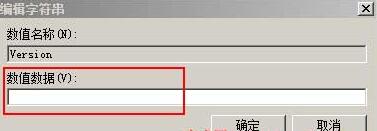
把“数例数据”清空,单击“确定”即可。
如果还没有卸载DirectX,可再将 HKEY_LOCAL_MACHINESoftwareMicrosoft 下的 Direct3D、DirectDraw、DirectInput、DirectMusic、DirectPlay、DirectPlay8、DirectX、DirectX Diagnostic Tool 项删除,Windows7 可能有些项没有,可以不管。
方法二:工具卸载
可以下载DirectX 随意卸载工具,安装以后就可以卸载了;也可以下载其它卸载工具,如 directx卸载精灵、DirectX Happy Uninstall 等。
以上就是小编带来的directx卸载方法介绍,有需要的朋友不要错过哦。




